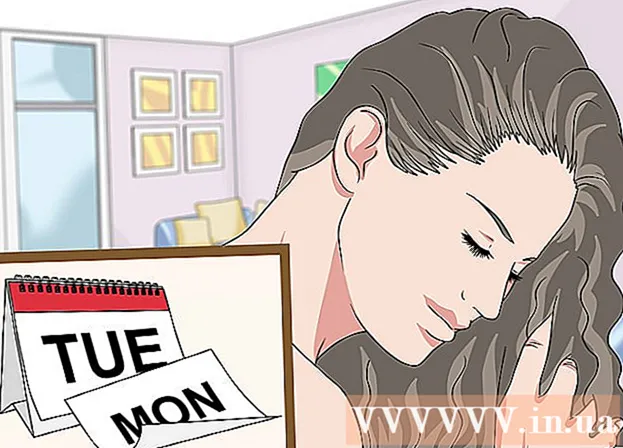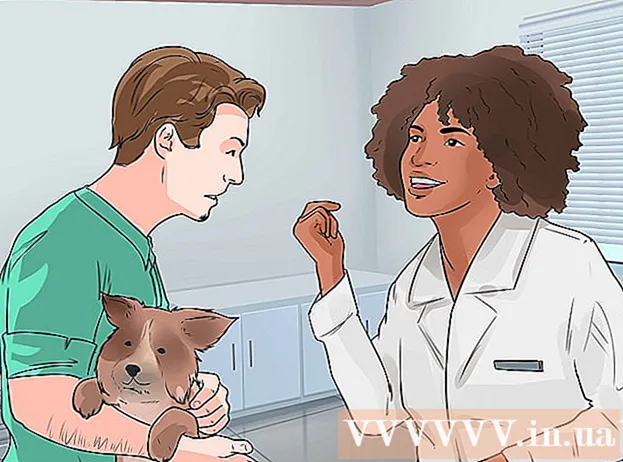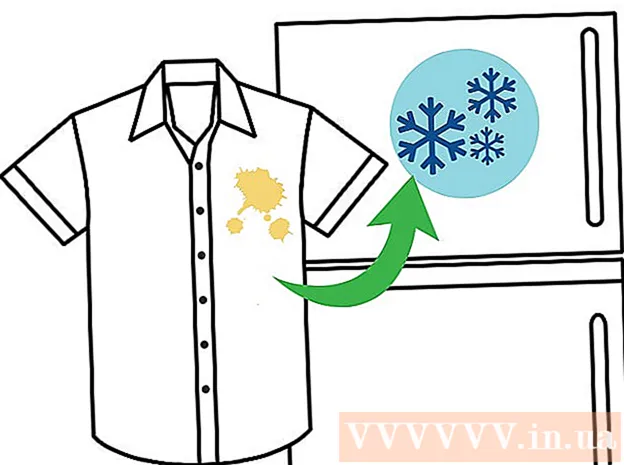Yazar:
William Ramirez
Yaratılış Tarihi:
16 Eylül 2021
Güncelleme Tarihi:
1 Temmuz 2024

İçerik
Her hafta bir hesap makinesinde bakiyenizi hesaplamaktan bıktınız mı? Excel'in sizin için yapmasına izin verin - sadece satın alma tutarınızı girin.
adımlar
Yöntem 1/1: Kendi defterinizi oluşturun
 1 Resim 1'de gösterildiği gibi sütun başlıklarını ve "İşlem türü" listesini oluşturun.
1 Resim 1'de gösterildiği gibi sütun başlıklarını ve "İşlem türü" listesini oluşturun. 2 Para Çekme, Katkılar ve Bakiye sütunlarını iki ondalık basamakla parasal olarak biçimlendirin (sütunları seçin ve Biçimlendirme > Hücreler > Sayılar'a gidin ve Para'yı seçin).
2 Para Çekme, Katkılar ve Bakiye sütunlarını iki ondalık basamakla parasal olarak biçimlendirin (sütunları seçin ve Biçimlendirme > Hücreler > Sayılar'a gidin ve Para'yı seçin). 3 F2 hücresine cari hesap bakiyesini girin.
3 F2 hücresine cari hesap bakiyesini girin. 4 F3 hücresine aşağıdaki formülü girin: = F2 + E3-D3. Otomatik tamamlamayı kullanarak sütundaki hücrelerin geri kalanını doldurun. Lütfen dikkat: Bakiye sütunu en son bakiye verileriyle doldurulacaktır.
4 F3 hücresine aşağıdaki formülü girin: = F2 + E3-D3. Otomatik tamamlamayı kullanarak sütundaki hücrelerin geri kalanını doldurun. Lütfen dikkat: Bakiye sütunu en son bakiye verileriyle doldurulacaktır.  5 A3 hücresinden başlayarak, işlemler sütunundaki hücreleri seçin. İşlem sütunu için bir açılır liste yapın.
5 A3 hücresinden başlayarak, işlemler sütunundaki hücreleri seçin. İşlem sütunu için bir açılır liste yapın.  6 Veri menüsünde Doğrulama'ya tıklayın, ardından seçili değilse Ayarlar sekmesine tıklayın. Bırakmaya İzin Ver altında Liste'yi seçin ve hem "boş hücreleri yoksay" hem de "hücre içinde bırakma" seçeneğini işaretlediğinizden emin olun.Kaynak satırına şunu yazın: = $ H $ 2: $ H $ 6.
6 Veri menüsünde Doğrulama'ya tıklayın, ardından seçili değilse Ayarlar sekmesine tıklayın. Bırakmaya İzin Ver altında Liste'yi seçin ve hem "boş hücreleri yoksay" hem de "hücre içinde bırakma" seçeneğini işaretlediğinizden emin olun.Kaynak satırına şunu yazın: = $ H $ 2: $ H $ 6.  7 Hata Mesajları sekmesini seçin ve "Veriler yanlış girilirse hatayı göster" kutusunun işaretli olmadığından emin olun (bu, isterseniz işlem sütunlarına kendi açıklamalarınızı girmenize olanak tanır). Tamam'ı tıklayın. Az önce işlem türleri listesinden bir işlem sütunu için bir açılır liste oluşturdunuz. Ayrıca bir Açıklama alanı oluşturabilir ve veri girişini kolaylaştırmak için açılır menü yöntemini kullanabilirsiniz.
7 Hata Mesajları sekmesini seçin ve "Veriler yanlış girilirse hatayı göster" kutusunun işaretli olmadığından emin olun (bu, isterseniz işlem sütunlarına kendi açıklamalarınızı girmenize olanak tanır). Tamam'ı tıklayın. Az önce işlem türleri listesinden bir işlem sütunu için bir açılır liste oluşturdunuz. Ayrıca bir Açıklama alanı oluşturabilir ve veri girişini kolaylaştırmak için açılır menü yöntemini kullanabilirsiniz. 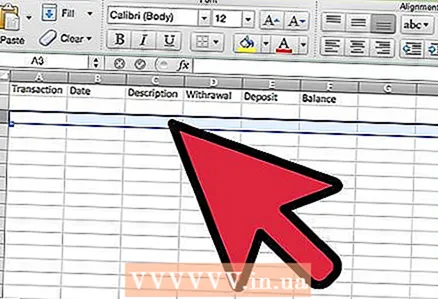 8 3. satırdan başlayarak hesap bilgilerinizi e-defterinize ekleyebilirsiniz.
8 3. satırdan başlayarak hesap bilgilerinizi e-defterinize ekleyebilirsiniz.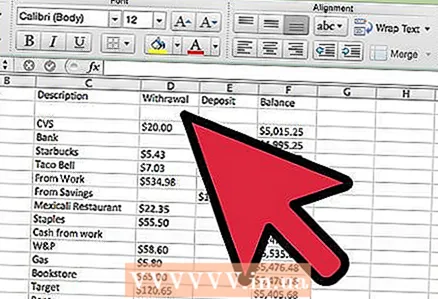 9 Alıştırma için, defterin nasıl çalıştığını görmek için Para Çekme ve Katkılar sütunlarına bir sayı girin (Şekil 2).
9 Alıştırma için, defterin nasıl çalıştığını görmek için Para Çekme ve Katkılar sütunlarına bir sayı girin (Şekil 2).- 10Hazır.
İpuçları
- İşlemler sütunu için işlem türleri listesinden bir açılır liste yapmanıza gerek yoktur. Bu, aynı işlem türlerine sahipseniz işlem türlerini girmeyi kolaylaştırır.
Uyarılar
- Defterinizi düzenli olarak faturaya göre kontrol etmelisiniz. Excel yalnızca sizin için sayıları sayar, ancak yine de bazı bilgileri girmeyi unutabilir veya hata yapabilirsiniz.